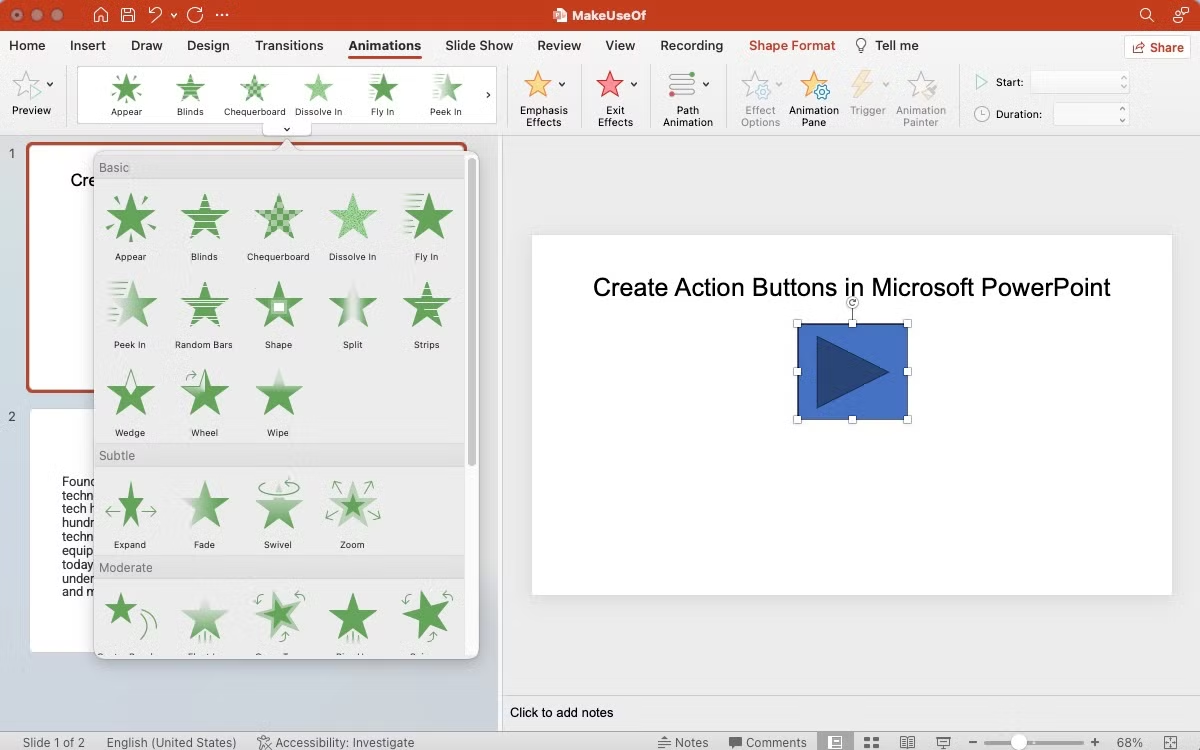- Combina hipervínculos ocultos, animaciones y disparadores para crear rutas, pistas y feedback dinámico en tu escape room.
- Apóyate en plantillas editables y una estética coherente (iconos, 16:9, 33 diapositivas) para acelerar el diseño sin perder inmersión.
- Elige la plataforma adecuada (PowerPoint por potencia, Slides por colaboración) y refuérzala con herramientas como ClassPoint o PageOn.ai.
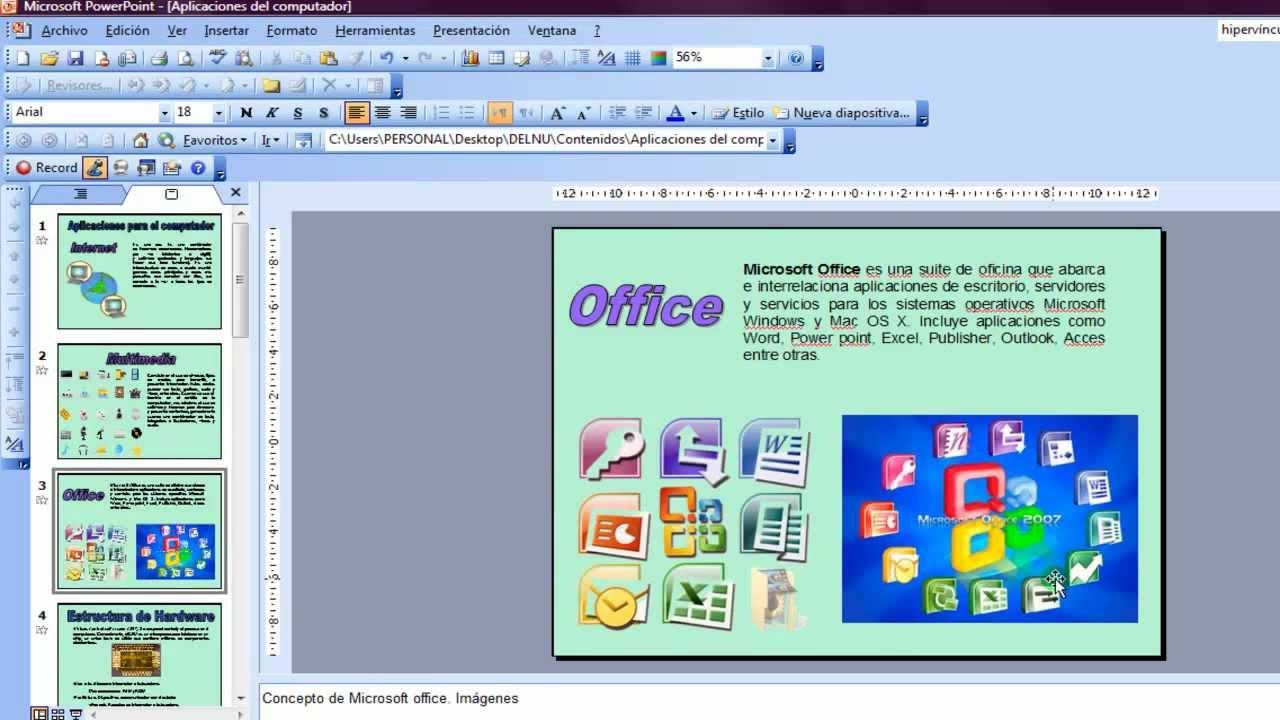
¿Te apasiona resolver acertijos contra reloj, descubrir pistas camufladas y superar pruebas ingeniosas? Si la respuesta es sí, una presentación tipo escape room en PowerPoint se convertirá en tu herramienta favorita para aprender, enseñar o dinamizar equipos. PowerPoint no es solo “pasar diapositivas”: bien usado, es un motor de experiencias interactivas, capaz de convertir cualquier contenido en una aventura con rutas, decisiones y sorpresas.
La clave está en los enlaces ocultos y los activadores, zonas clicables invisibles que desbloquean pistas, revelan información o saltan a otras pantallas dependiendo de lo que el participante decida. Combinando hipervínculos, animaciones y disparadores, tu escape puede aumentar la atención y la participación de forma notable; hay datos que sitúan este incremento de engagement en torno a un 80%, y cerca de dos tercios de las personas consideran más memorables las presentaciones interactivas.
Qué es un escape room en PowerPoint y por qué engancha
Un escape room en PowerPoint es una presentación no lineal con pruebas encadenadas que los jugadores resuelven navegando a través de pistas, decisiones y pantallas interconectadas. La sensación de “elegir tu camino” se logra con hipervínculos internos y disparadores, mientras que las animaciones aportan suspense, ritmo y feedback cuando se acierta o falla.
La interactividad convierte a tu audiencia en protagonista. Frente a la escucha pasiva, aquí se decide, se explora y se prueba. Docentes y facilitadores que han dado el salto a formatos interactivos destacan cómo los cuestionarios y la gamificación transforman una clase unidireccional en un diálogo con respuestas en tiempo real y alta atención sostenida.
Elementos habituales en estos juegos son los cuestionarios de opción múltiple, las rutas ramificadas mediante hipervínculos, los disparadores que activan animaciones al hacer clic en objetos y las composiciones visuales que simulan interfaces o mecanismos. También puedes integrar juegos de memoria, búsquedas de palabras, ruletas o tableros de concurso, todo dentro de la misma narrativa de escape.
Los enlaces ocultos son el “truco” estrella: zonas transparentes (formas sin contorno ni relleno) encima de objetos, paredes o iconos que, al pulsarse, llevan a una pista, una prueba o una sorpresa. Son perfectos para recrear lo que harías en una sala real: investigar una estantería, abrir un cajón o descubrir un código en una esquina.

Diseño base y plantillas que inspiran la ambientación
Un buen escape entra por los ojos. Puedes partir de una estética industrial con fondos grisáceos que simulan paredes de ladrillo y cintas de acordonamiento que delimitan áreas “prohibidas”, mezclada con toques tech (ventanas y paneles que evocan software o sistemas de control) para reforzar la atmósfera de investigación.
Existen plantillas muy completas, totalmente editables, pensadas para trabajar en PowerPoint, Google Slides o incluso Canva, con 33 diapositivas distintas en relación 16:9, repletas de composiciones, gráficos introductorios por secciones, mapas y mockups, además de más de 500 iconos y el complemento de Flaticon para personalizar al detalle cada pantalla. Suelen incluir información de fuentes, colores y créditos, para que puedas mantener coherencia visual.
Si prefieres una historia concreta, una ambientación de laboratorio científico funciona genial, pistas escondidas detrás de infografías, códigos numéricos que aparecen al accionar un gráfico y paneles con llave que solo se abren si resuelves la combinación adecuada. Con un poco de edición, tu “sala” desprenderá ese aire de misterio que engancha desde la primera diapositiva.
Recuerda que todo es personalizable, colores de cinta, texturas de pared, iconos, tipografías, sonidos… Con una base bien pensada ahorrarás tiempo y podrás centrarte en lo importante: la narrativa, las pruebas y, sobre todo, cómo y dónde esconder los enlaces que guiarán a los jugadores.
Guía paso a paso: construye la experiencia interactiva
- Estructura el mazo de diapositivas. Crea una portada con la premisa (qué ha pasado y por qué hay que “escapar”), define una o varias salas, y reserva pantallas para pistas, aciertos, errores y desenlaces. Mantén un tema visual coherente en todo el recorrido para reforzar la inmersión.
- Añade animaciones que den vida a la escena. Entra a la pestaña Animaciones y combina efectos de entrada para revelar preguntas o objetos, y de salida para ocultar opciones fallidas. Usa rutas de movimiento en elementos que “viajan” (una llave que se desliza, un dron que patrulla) y ajusta la duración para modular la tensión.
- Crea hipervínculos internos. Selecciona texto u objeto, botón derecho, Hipervínculo, “Lugar de este documento” y elige la diapositiva destino. Así tejes rutas ramificadas tipo elige-tu-propia-aventura: si acierta, va a “pista desbloqueada”; si falla, a “intenta de nuevo” con una consecuencia.
- Diseña los enlaces ocultos. Inserta una forma encima del punto “secreto”, quítale relleno y contorno, y vincúlala a una diapositiva de pista o a un evento. Duplica este patrón en paredes, paneles o iconos. Ordena las capas (traer al frente/mandar atrás) para que lo clicable no bloquee otros elementos.
- Configura disparadores (triggers). Aplica una animación a un objeto, abre Opciones avanzadas y elige Activar “Al hacer clic en” el objeto que hará de gatillo (por ejemplo, una tarjeta). Esto permite respuestas dinámicas: mostrar la solución correcta, sumar puntos o avanzar.
- Enlaza contenido externo cuando convenga. Igual que con los saltos internos, puedes abrir URLs, documentos o herramientas (webs de referencia, cronómetro online, sonido de alarma) para enriquecer la misión.
- Prueba en modo presentación a fondo. Simula el recorrido como un jugador real, clic a clic. Corrige enlaces que no apuntan bien, dispara animaciones en el orden adecuado y ajusta los tiempos para que todo fluya.
Enlaces ocultos: mecánicas y trucos que funcionan
Hotspots invisibles. Las formas transparentes son el estándar: área amplia si quieres facilitar el hallazgo, o microzonas discretas para subir la dificultad. Pon nombres significativos a las capas para no perderte en la edición.
Doble finalidad. Un clic puede abrir una pista, pero también activar una animación engañosa (un ruido que distrae) o marcar un contador de intentos. Combina hipervínculo y trigger para efectos compuestos.
Rutas no lineales y llaves. Reparte piezas de un código en varias diapositivas y exige visitarlas en cualquier orden antes de desbloquear la puerta final. Puedes simular “llaves” con objetos que, al estar “activados”, revelan un botón de salida.
Feedback claro. Tras un clic “correcto”, muestra un mensaje breve o un efecto visual; tras uno “incorrecto”, ofrece una pista mínima o una animación de error. El jugador nunca debería quedarse sin saber qué ha pasado.
Formatos de juego que puedes integrar en tu escape
- Concurso tipo Quiz Show. Preguntas de múltiple opción que, al acertar, abren la siguiente zona o revelan un fragmento de clave. Las fallidas pueden “bloquear” temporalmente un área.
- Elige tu propia aventura. Decisiones que bifurcan la historia; cada elección enlaza a una diapositiva distinta. Perfecto para narrativa y pensamiento crítico.
- Memory (parejas). Cartas que se voltean con trigger al hacer clic, combinando animaciones de entrada/salida. Si se acierta la pareja, se libera una pista.
- Jeopardy. Una cuadrícula de categorías con valor en puntos; cada celda enlaza a una pregunta y los triggers revelan la respuesta. Útil para repaso de contenidos.
- Escape por secciones. El modo “sala a sala”: cada pantalla es un reto. Hipervínculos y disparadores guían la progresión, con animaciones para generar tensión.
- Bingo temático. Tarjetas con conceptos; al proyectar preguntas, los participantes marcan coincidencias. Puedes llevar registro visual con animaciones.
- Gira la rueda. Una ruleta creada con formas y un efecto de “giro” ajustado en tiempo. Donde caiga, plantea el desafío correspondiente.
- Sopa de letras. Una cuadrícula de letras; al localizar la palabra, una animación la resalta. Encaja para vocabulario o términos clave.
- Ahorcado. Progresión por aciertos/errores representada con animaciones de dibujo por partes. Ideal para reforzar ortografía.
- Búsqueda del tesoro. Pistas encadenadas con enlaces ocultos que saltan de una diapositiva a otra, muy en la línea del corazón de un escape.
PowerPoint y Google Slides: similitudes, diferencias y uso
Ambas plataformas permiten juegos interactivos con hipervínculos y animaciones. PowerPoint destaca en funciones avanzadas (más variedad y control fino), mientras que Google Slides brilla por su simplicidad y colaboración en tiempo real desde la nube.
Interfaz y accesibilidad. Slides es más directo para empezar y siempre disponible online; PowerPoint ofrece más potencia de personalización local, además de su versión web.
Triggers en Slides. No existen como tal, pero puedes simular respuestas dinámicas con enlaces entre diapositivas (por ejemplo, clic en opción A lleva a “correcta” o “incorrecta”).
Pasos rápidos en Google Slides: crea tu presentación, añade animaciones desde Insertar > Animación, usa Insertar > Vínculo para saltos internos o URLs, duplica pantallas para representar estados y prueba en modo Presentar.
Redactor apasionado del mundo de los bytes y la tecnología en general. Me encanta compartir mis conocimientos a través de la escritura, y eso es lo que haré en este blog, mostrarte todo lo más interesante sobre gadgets, software, hardware, tendencias tecnológicas, y más. Mi objetivo es ayudarte a navegar por el mundo digital de forma sencilla y entretenida.